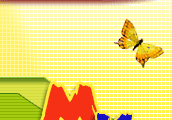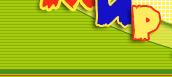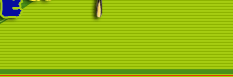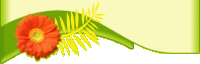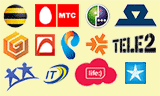Вставка изображений в гостевые
У вас возникли проблемы со вставкой картинок в гостевые? Вы не умеете вставлять изображения? Нет ничего проще, вам просто надо ознакомиться с правилами и у вас это получится.
Внимание! В Mail.ru внесены некоторые изменения в сервис вставки картинок в гостевые и теперь вставка изображений выглядит немного иначе.
Есть четыре варианта вставки изображений:
Внимание! В Mail.ru внесены некоторые изменения в сервис вставки картинок в гостевые и теперь вставка изображений выглядит немного иначе.
Есть четыре варианта вставки изображений:
- Вставка изображения посредством прямой ссылки, полученной на странице сайта.
- Вставка изображения через сервис "Радикал-Фото" (или другие подобные сервисы).
- Вставка изображения путём копирования адреса ссылки.
- Вставка изображения через ваш компьютер.
Вставка изображения через сервис "Радикал-Фото"
Кто для установки изображения в гостевую пользовался сервисом "Радикал-Фото", тот знает о том, что после обработки изображения в радикале необходимо было скопировать код № 6 - "HTML: картинка в тексте". Теперь же необходимо копировать не вышеуказанный код, а ссылку № 1, то есть адрес этого изображения в интернете.
Далее пойдут пояснения для тех, кто не умеет пользоваться сервисом "Радикал-Фото"
- Для размещения изображения ( фото или анимашки ) в гостевую этим способом необходимо, чтобы файл этого изображения находился у вас в компьютере. В поисковой строке интернета набираете адрес "http://www.radikal.ru/" и оказываетесь на главной странице сервиса "Радикал-Фото". Там находите кнопку "Обзор", нажимаете на неё и ищете у себя в ПК рисунок, который желаете вставить. Отметив этот рисунок левой кнопкой мыши, нажимаете вначале на "Открыть", затем на кнопку "Загрузить".
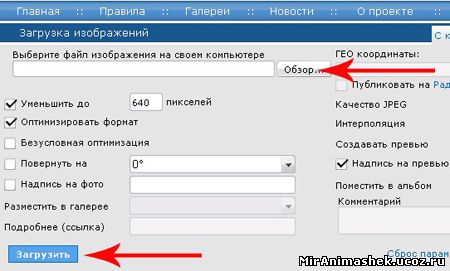
- При выполнении правильных действий у вас появится следующая страница с ссылками и HTML кодами:
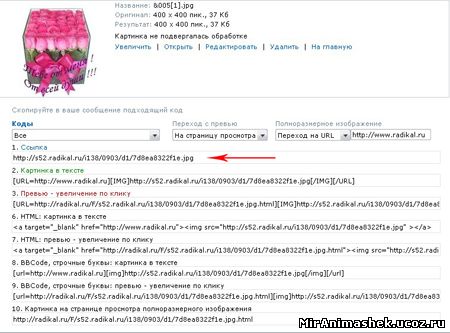
- Тут в этой странице нам необходимо скопировать ссылку № 1 , что и делаете. Для тех, кто не знает, как копировать: подводите курсор к ссылке и щёлкаете по ней левой клавищей мыши, тем самым выделяете её (она окрашивается в синий фон). После этого, не убирая курсор с ссылки, нажимаете на правую клавищу мыши, выбираете строку "копировать" и нажимаете на неё, как показано на рисунке
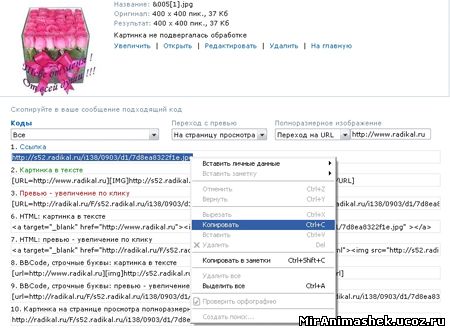
Вместо нажатия на "копировать" можно также использовать комбинацию клавищ "Ctrl + C" на клавиатуре. Итак, ссылка скопирована. Идём дальше.
- Заходите в гостевую Mail.ru и нажимаете на "добавить запись", затем выбираете графу "фото" и нажимаете на неё.
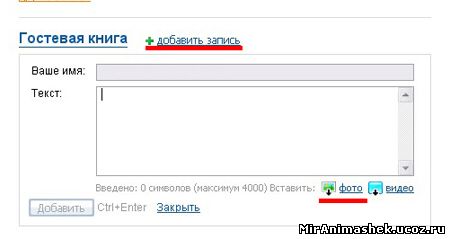
- В зависимости от того, какое изображение вы хотите добавить в гостевую, выбираете один из двух вариантов: "обычное фото" или же анимацию".
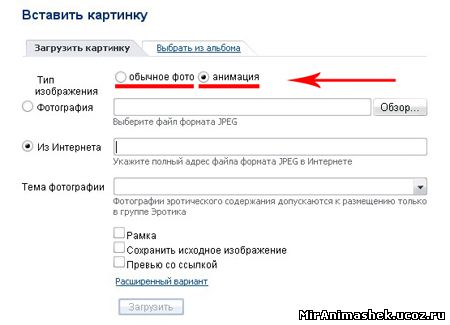
- Из двух подпунктов, расположенных ниже ( "Фотография" и "Из интернета" ) выбираете второй, в пустое окошко которого вам необходимо ввести скопированную ссылку изображения. Для этого подводите курсор в это окно, нажимаете правую клавищу мыши и нажимаете на Вставить" ( вместо нажатия на "вставить" можно также использовать комбинацию клавищ "Ctrl + V" на клавиатуре ). Скопированная вами ссылка оказывается внутри этого окна, как указано на рисунке
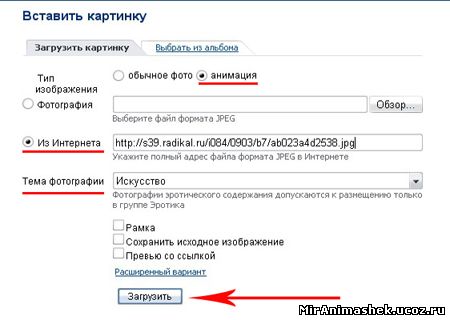
- После выбора подходящего пункта в "Теме фотографии" нажимаете на кнопку "Загрузить". При этом окошко добавления записей в гостевую книгу заполнится кодом вроде этого:
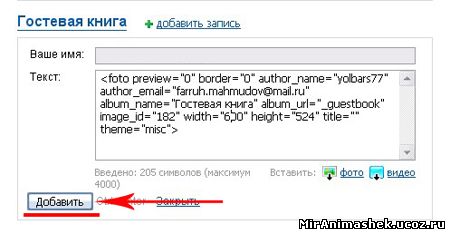
- Вам остаётся только нажать на кнопку "добавить", если же она не функционирует, предварительно нажмите один раз на клавищу пробела в клавиатуре.
Вот и всё, изображение успешно добавлено в гостевую.
Далее пойдут пояснения для тех, кто не умеет пользоваться сервисом "Радикал-Фото"
- Для размещения изображения ( фото или анимашки ) в гостевую этим способом необходимо, чтобы файл этого изображения находился у вас в компьютере. В поисковой строке интернета набираете адрес "http://www.radikal.ru/" и оказываетесь на главной странице сервиса "Радикал-Фото". Там находите кнопку "Обзор", нажимаете на неё и ищете у себя в ПК рисунок, который желаете вставить. Отметив этот рисунок левой кнопкой мыши, нажимаете вначале на "Открыть", затем на кнопку "Загрузить".
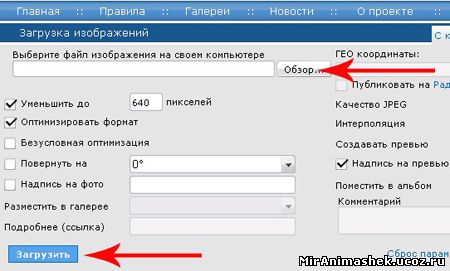
- При выполнении правильных действий у вас появится следующая страница с ссылками и HTML кодами:
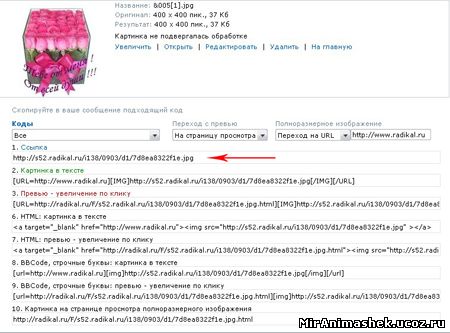
- Тут в этой странице нам необходимо скопировать ссылку № 1 , что и делаете. Для тех, кто не знает, как копировать: подводите курсор к ссылке и щёлкаете по ней левой клавищей мыши, тем самым выделяете её (она окрашивается в синий фон). После этого, не убирая курсор с ссылки, нажимаете на правую клавищу мыши, выбираете строку "копировать" и нажимаете на неё, как показано на рисунке
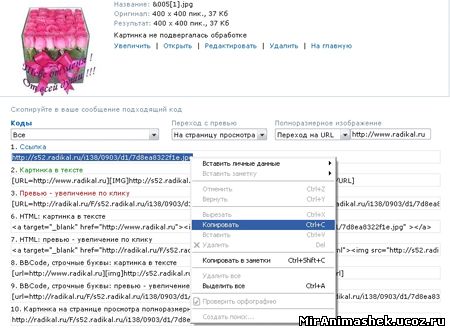
Вместо нажатия на "копировать" можно также использовать комбинацию клавищ "Ctrl + C" на клавиатуре. Итак, ссылка скопирована. Идём дальше.
- Заходите в гостевую Mail.ru и нажимаете на "добавить запись", затем выбираете графу "фото" и нажимаете на неё.
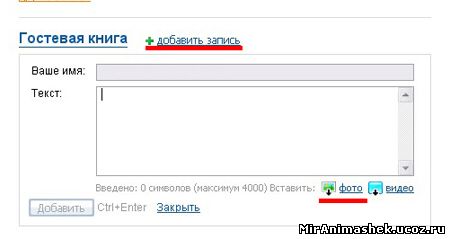
- В зависимости от того, какое изображение вы хотите добавить в гостевую, выбираете один из двух вариантов: "обычное фото" или же анимацию".
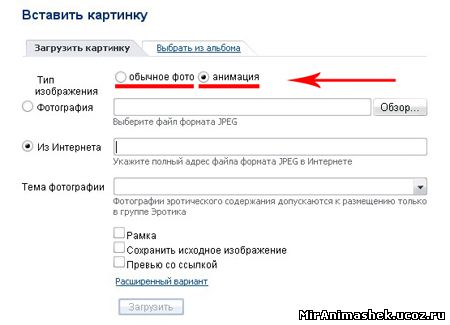
- Из двух подпунктов, расположенных ниже ( "Фотография" и "Из интернета" ) выбираете второй, в пустое окошко которого вам необходимо ввести скопированную ссылку изображения. Для этого подводите курсор в это окно, нажимаете правую клавищу мыши и нажимаете на Вставить" ( вместо нажатия на "вставить" можно также использовать комбинацию клавищ "Ctrl + V" на клавиатуре ). Скопированная вами ссылка оказывается внутри этого окна, как указано на рисунке
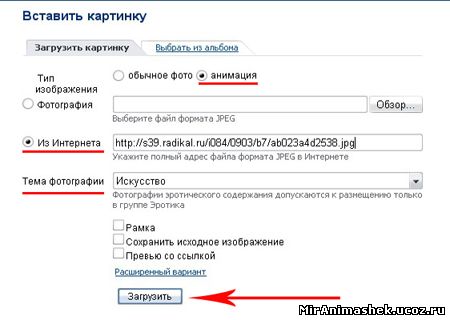
- После выбора подходящего пункта в "Теме фотографии" нажимаете на кнопку "Загрузить". При этом окошко добавления записей в гостевую книгу заполнится кодом вроде этого:
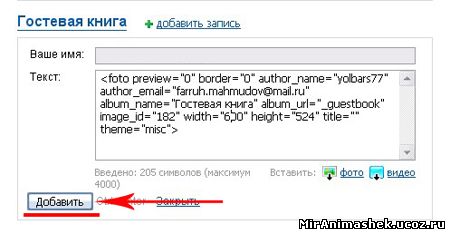
- Вам остаётся только нажать на кнопку "добавить", если же она не функционирует, предварительно нажмите один раз на клавищу пробела в клавиатуре.
Вот и всё, изображение успешно добавлено в гостевую.